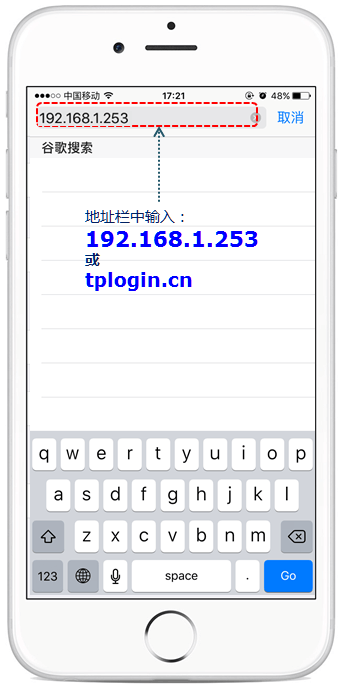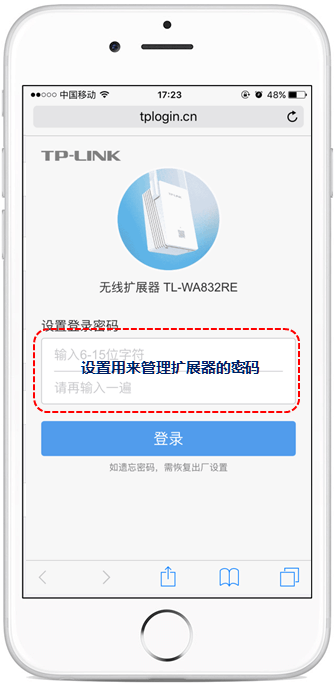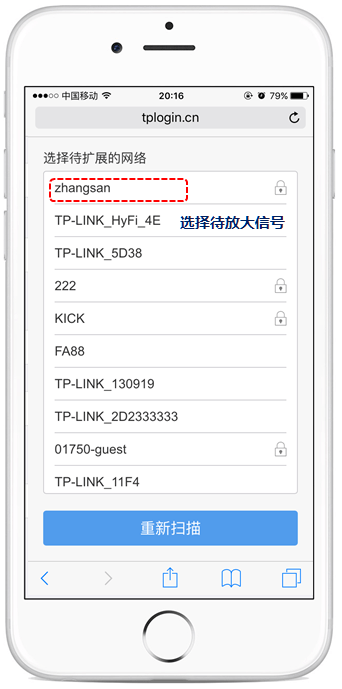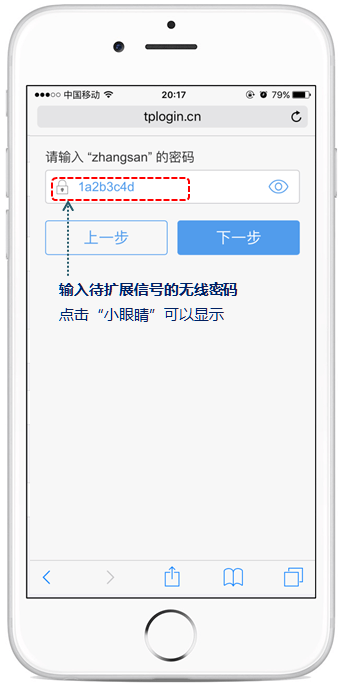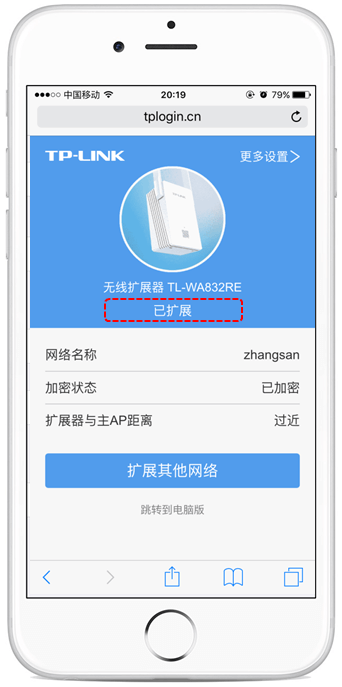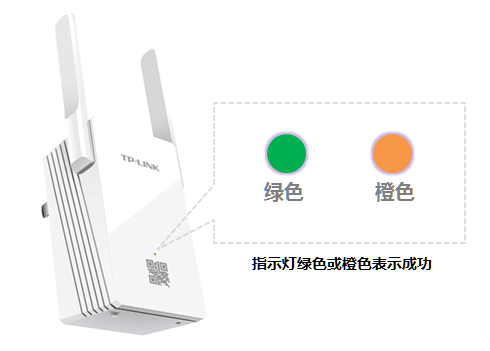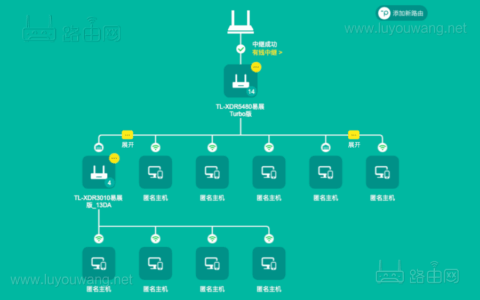无线扩展器就是一个Wi-Fi信号放大器,它的作用就是将您家里、办公室等环境中已有但是较弱的无线Wi-Fi进行增强放大,从而使得每个角落都有较强的信号,现在新出的无线扩展器已经没有多少了,无线扩展器在几年前比较流行,但是还有不少用户在使用,那么本文路由网小编就来做一个手机设置无线扩展器(WiFi信号放大器)教程步骤。
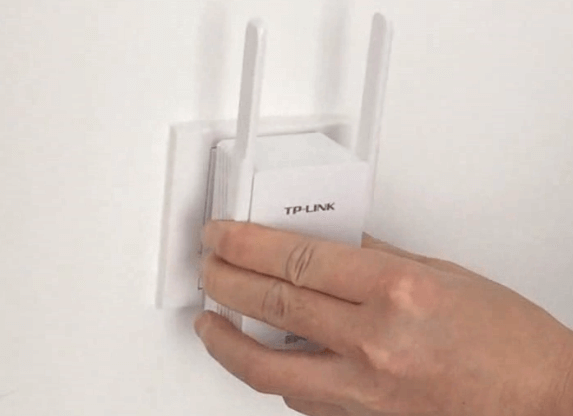
本文以TP-LINK无线扩展器(WiFi信号放大器)教程为例,如果你的是别的品牌无线扩展器(WiFi信号放大器),那么步骤也大致一样,除了登录管理地址不一样。
第一步:连接扩展器WiFi信号
将扩展器插在靠近路由器的电源插座,扩展器会发射名称为TP-LINK_RE_XXXX(X为举例)的无线信号。这个信号是临时用来设置扩展器,设置完成后该信号就消失了。手机连接上这个默认的WiFi信号,如下图:
注意:如果搜索不到出厂默认信号,可能是已经设置过,建议复位扩展器。默认WiFi信号是没有密码的。
第二步:打开扩展器管理页面
打开网页浏览器,如苹果手机的safari浏览器、安卓手机默认浏览器,或者别的QQ浏览器、360浏览器等,在地址栏地址栏中手动输入登录地址192.168.1.253 或 tplogin.cn 然后按「前往键」打开,如下:
注意:192.168.1.253 跟 tplogin.cn 是TPLINK扩展器使用的登录管理页面地址,如果你的不是这个品牌,那么请按照你的扩展器标注的登录管理地址为准。
第三步:设置无线扩展器
浏览器打开登录页面后,需要设置一个管理扩展器的密码。该密码以后会用来登录扩展器界面,这个密码不是连接Wi-Fi的无线密码。如下:
设置好扩展器管理密码后,进入扩展器设置界面,扩展器会自动扫描周边WiFi信号,等待一会。
在扫描到的信号列表中找到您要扩展的信号,选择信号(如果搜索不到,信号可能太弱或者为中文信号,请修改待扩展信号名称):
输入待扩展信号的无线密码,就是你要扩展(放大)的WiFi信号密码。
接下来设置完成,页面会弹出扩展成功的提醒:
注意:无线扩展器(WiFi信号放大器)不能离你的无线路由器太远,太远会导致WiFi信号弱,无线扩展器无法扩展,建议在两堵墙或者30-50内为佳。
大约30秒左右扩展成功,调整合适位置,橙色表示扩展器离主路由器太近或太远,绿色为宜。
此时,扩展器的出厂默认信号消失,发射的无线名称和密码与路由器的完全相同。您的手机可以自动连接上扩展后的信号(也可以手动操作),连接信号后即可上网。